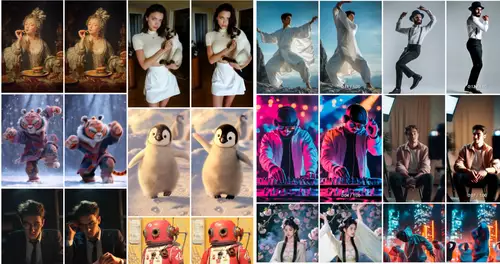Frage von Frank2014:Hallo,
ich versuche gerade eine Diashow mit Premiere Elements zu erstellen, die Fotos und Videclips enthält.
Einige Fotos (insbesondere im Hochformat) sollen nicht die volle Bildschirmhöhe (Framehöhe) einnehmen sondern mit Randabstand dargestellt werden. Zudem bewegen sich diese von links nach rechts ins Bild (bis zur Bildschirmmitte), ähnlich der bekannten "Coverflow-Optik", (allerdings ohne Drehung im Raum, sondern flach.)
Jetzt zum eigentliche Problem:
Wenn das Bild in der Mitte steht, möchte ich etwas in das Foto hineinzoomen, ohne dass die Größe des Bildes sich verändert, sondern lediglich der Bildausschnitt. Also, der Inhalt soll vergrößert werden, die "Rahmengröße" soll jedoch konstant bleiben.
Ich bin Anfänger(also habt bitte Nachsicht) und ich habe schon diverse Lösungsmöglichleiten ausprobiert (Spurmaske, Effekte Beschneiden und Clip,...). Leider habe ich es jedoch nicht geschafft, den Clipinhalt zu vergößern und die Maskengröße konstant zu halten.
Würde mich freuen, wenn jemand weiterhelfen könnte.
Antwort von Adam:
Mach Dir in Photoshop eine Maske (also einen Bilderrahmen).
Dann kannst Du in das Foto zoomen und der Rahmen bleibt erhalten.
Oder benötigst Du eine genauere Erklärung?
Antwort von Frank2014:
Hallo Adam,
danke für deine Antwort.
Allerdings hatte ich neben vielen anderen Ansätzen auch schon probiert, eine Bilddatei (z.B. ein einfaches weißes bzw. schwarzes Rechteck) als Maske zu verwenden, leider mit dem oben beschriebenen Ergebnis. Ich benötige demnach wohl eine genauere Anleitung, um herauszufinden, wo der Fehler liegen könnte, nachdem ich schon stundenlang diverse Varianten ausprobiert habe.
Antwort von Adam:
Also
1 - Photoshop:
- Neues Bild (entsprechend Deiner Sequenzgröße, bei HD eben z.B. 1920x1080)
- Dann per Auswahl einen Rahmen erstellen, diesen schwarz füllen. (Bzw Du erstellst eine Rechteck, drehst die Auswahl um un färbst dann das 'Aussenrum' schwarz). Jetzt hast Du einen Rahmen mit z.B. 1800x800.
(Den Hintergrund musst Du in Photoshop löschen, sodass Du nurnoch den Rahmen hast und der Rest transparent ist.
- Als .psd speichern
2 - Premiere:
Foto auf die Zeitleiste.
Rahmen auf die Zeitleiste. Eine Ebene darüber.
- Sowohl Foto, also auch den Rahmen an die Startposition bewegen. Foto passend saklieren
- Bei beiden nun (an der Startposition) keyframes für 'Position' und 'Skalierung' setzen.
- Nun eben x sekunden (wie lange es halt dauern soll) auf der Zeitleiste weiter gehen.
- Foto und Rahmen gleich weit verschieben. Dort erneut keyframes setzen.
- Dann erneut x sekunden weiter auf der Zeitleiste
- Nun nur bei dem Foto die Skalierung ändern.
Das Ergebnis schaut so aus:
(Sehr schnell hingeklatscht, nur für Dich als Test, nicht sehr akkurat)
In After FX wäre das allerdings leichter, aber ich vermute mal das hast Du nicht?
(Ich kanns dir auch noch genauer erklären, wenn Du so nicht weiterkommst)
Antwort von Frank2014:
Hallo Adam,
Vielen Dank für deine Mühe..
Das sieht ja schon ganz gut aus.
Ich werde das morgen mal ausprobieren.
Bei meinem Projekt läuft unterhalb des Fotos noch eine weiche auslaufende Reflektion des Fotos mit, aber das nur nebenbei.
Was ist jedoch, wenn der fixierte Hintergrund nicht einfarbig ist, sondern z.B. aus einem weichgezeichneten Motiv oder einer Struktur besteht. Dieses Hintergrundmotiv wird dann ja wohl von der schwarzen Maske verdeckt. Gibt es auch dafür eine Lösung? Besten Dank im voraus.
.... Und wie Du schon richtig vermutet hast, habe ich kein After FX .